Bản cập nhật One UI 7 được mong chờ từ lâu đã và đang dần được triển khai cho nhiều thiết bị Samsung. Với vai trò là một chuyên gia công nghệ và người dùng trải nghiệm thực tế, tôi đã dành một tuần để khám phá One UI 7 trên chiếc Galaxy Z Flip 6 của mình. Trong suốt thời gian đó, các tính năng được làm mới và giao diện người dùng được tinh chỉnh đã mang lại cảm giác thiết bị gập của tôi nhanh hơn, mượt mà hơn và trực quan hơn đáng kể. Bài viết này sẽ đi sâu vào những cải tiến đáng chú ý nhất mà One UI 7 mang lại, đặc biệt trên Galaxy Z Flip 6, giúp bạn hiểu rõ hơn về trải nghiệm thực tế sau khi cập nhật.
Now Bar – Thông báo Trực tiếp Độc đáo trên Android
One UI 7 mang đến một số thay đổi nhỏ nhưng ý nghĩa, giúp cải thiện đáng kể khả năng sử dụng hàng ngày. Một trong những bổ sung mà tôi yêu thích nhất là Now Bar – một thanh thông báo hình viên thuốc (pill-shaped overlay) hiển thị thông tin ngữ cảnh từ các ứng dụng đang chạy nền. Tính năng này cho phép bạn tương tác với các ứng dụng đó mà không cần phải mở khóa thiết bị, mang lại sự tiện lợi và tối ưu hóa trải nghiệm đa nhiệm.
Khi tôi đang phát nhạc trên YouTube Music, Now Bar hiển thị các điều khiển phát lại. Trong những buổi chạy bộ buổi sáng, nó hiển thị tiến độ luyện tập của tôi từ Samsung Health cùng với nhạc đang phát qua Galaxy Buds. Đối với việc điều hướng, Now Bar cung cấp chỉ đường từng bước từ Google Maps mà không cần mở khóa điện thoại. Điều này giúp tôi dễ dàng theo dõi thông tin quan trọng mà vẫn giữ được sự tập trung vào hoạt động của mình.
Bạn có thể tùy chỉnh Now Bar từ trang cài đặt Màn hình khóa và AOD (Always On Display). Hãy truy cập Cài đặt (Settings) > Màn hình khóa và AOD (Lock Screen and AOD) > Now Bar. Tôi đã bật công tắc cho Trình phát media (Media Player), Bản đồ (Maps), Samsung Health và Đồng hồ (Clock), đồng thời tắt các tùy chọn khác để chỉ hiển thị những thông báo cần thiết nhất cho mình.
Nếu bạn sử dụng tính năng Always On Display, hãy vào Màn hình khóa và AOD, chạm vào Always On Display, và sau đó bật tùy chọn Hiển thị Now Bar (Show Now bar) để đảm bảo tính năng này hoạt động liên tục.
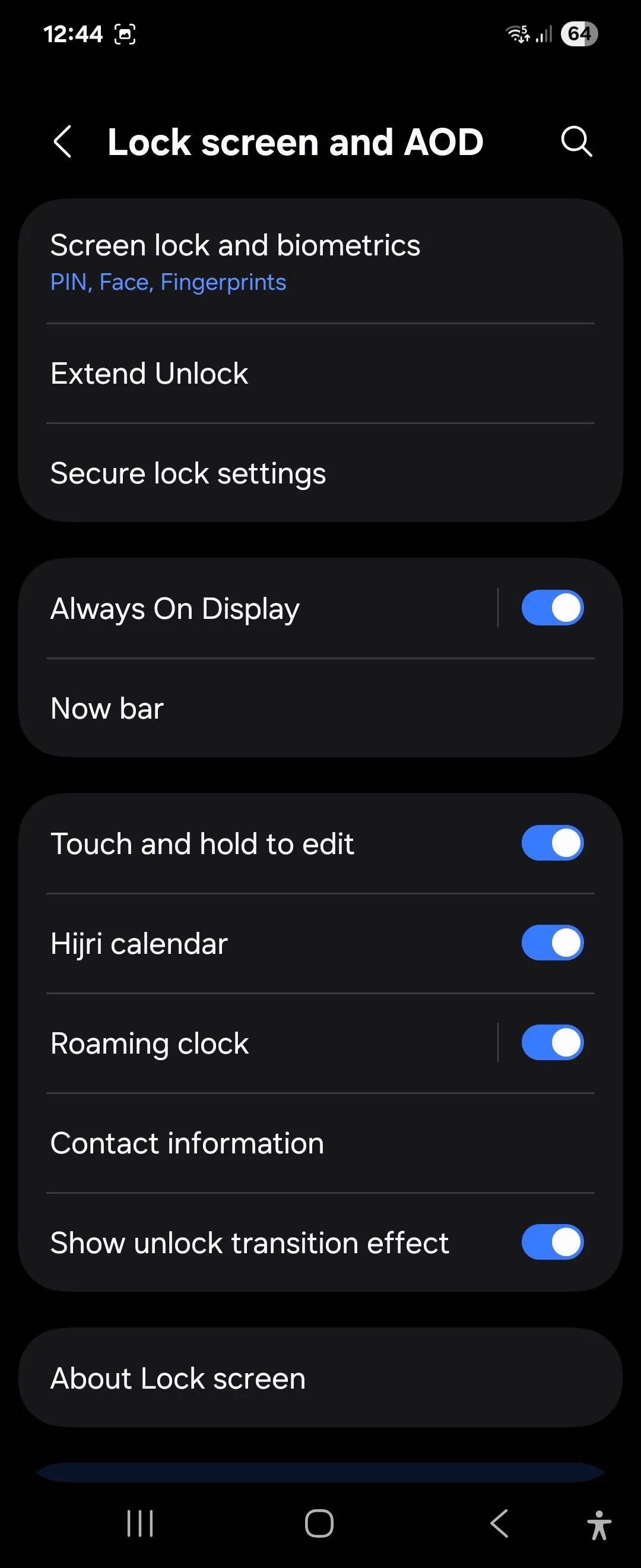 Now Bar hiển thị thông báo trực tiếp và cài đặt Now Bar trên Galaxy Z Flip 6 chạy One UI 7
Now Bar hiển thị thông báo trực tiếp và cài đặt Now Bar trên Galaxy Z Flip 6 chạy One UI 7
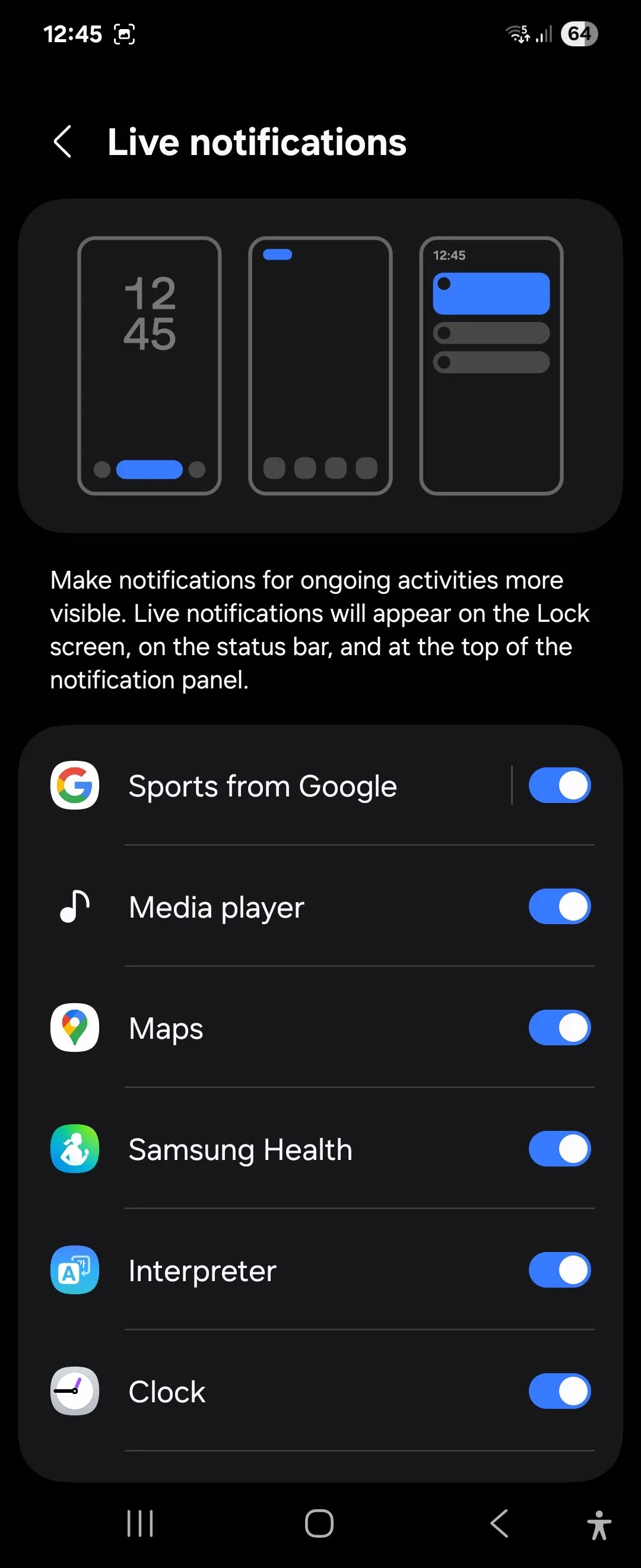 Giao diện cài đặt tùy chỉnh các ứng dụng hiển thị trên Now Bar của One UI 7 trên Galaxy Z Flip 6
Giao diện cài đặt tùy chỉnh các ứng dụng hiển thị trên Now Bar của One UI 7 trên Galaxy Z Flip 6
Tiện ích Màn hình Khóa Mini (Mini Lock Screen Widgets)
Các tiện ích màn hình khóa (lock screen widgets) cũng được Samsung thiết kế lại đáng kể trong One UI 7. Không giống như các tiện ích toàn màn hình trước đây, các tiện ích mini mới luôn hiển thị rõ ràng trên màn hình khóa. Tiện ích mini này giúp bạn truy cập thông tin thiết yếu chỉ trong nháy mắt. Mặc dù Galaxy Z Flip 6 đã hỗ trợ tiện ích cho màn hình ngoài, nhưng cách triển khai mới này cũng làm cho chúng hữu ích khi thiết bị được mở ra hoàn toàn, cung cấp thông tin cần thiết ngay cả khi bạn đang sử dụng điện thoại.
Để thêm một tiện ích mini, hãy nhấn giữ trên màn hình khóa với One UI 7 và mở khóa thiết bị nếu được yêu cầu. Sau đó, chạm vào Thêm tiện ích (Add widgets) và chọn từ danh sách các tiện ích bạn có thể thêm, bao gồm trạng thái pin, thời tiết, lịch, và thư viện ảnh. Cuối cùng, chạm vào Hoàn tất (Done) để áp dụng các thay đổi.
 Các tiện ích mini trên màn hình khóa Samsung Galaxy Z Flip 6 chạy One UI 7
Các tiện ích mini trên màn hình khóa Samsung Galaxy Z Flip 6 chạy One UI 7
Tách Rời Bảng Thông Báo và Cài đặt Nhanh (Split Notification and Quick Settings Panels)
One UI 7 giới thiệu một hệ thống thông báo tách rời, có lẽ lấy cảm hứng từ iOS nhưng đã chinh phục tôi bởi cách triển khai đầy tinh tế. Bảng thông báo (notification panel) và Cài đặt nhanh (Quick Settings) giờ đây được mặc định tách biệt. Để truy cập thông báo, bạn chỉ cần vuốt xuống từ phía trên bên trái hoặc giữa màn hình. Ngược lại, để mở Cài đặt nhanh, hãy vuốt xuống từ góc trên bên phải màn hình. Sự phân chia này giúp trải nghiệm truy cập thông tin trở nên gọn gàng và hiệu quả hơn.
Nếu bạn vẫn ưa thích giao diện thống nhất của One UI cổ điển, bạn hoàn toàn có thể hoàn tác các thay đổi này từ cài đặt Bảng điều khiển (Panel settings). Để thực hiện, hãy vuốt xuống để truy cập bảng cài đặt nhanh, chạm vào biểu tượng bút chì (Pencil), và sau đó chọn Cài đặt Bảng điều khiển (Panel settings). Giờ đây, bạn chỉ cần chọn Gộp lại (Together) để xem thông báo và cài đặt thu gọn cùng nhau.
Bảng Cài đặt nhanh mới bao gồm một thanh trượt âm lượng tiện lợi nằm cạnh điều khiển độ sáng và hiển thị nhiều công tắc hơn với bố cục rõ ràng, tinh tế. Ngay bên dưới, bạn sẽ tìm thấy bảng điều khiển media với tùy chọn phát bài hát cuối cùng mà không cần chuyển đổi giữa các ứng dụng khác nhau. Bạn cũng có thể sắp xếp lại bố cục bảng cài đặt nhanh để ưu tiên các điều khiển thường xuyên truy cập nhất lên đầu.
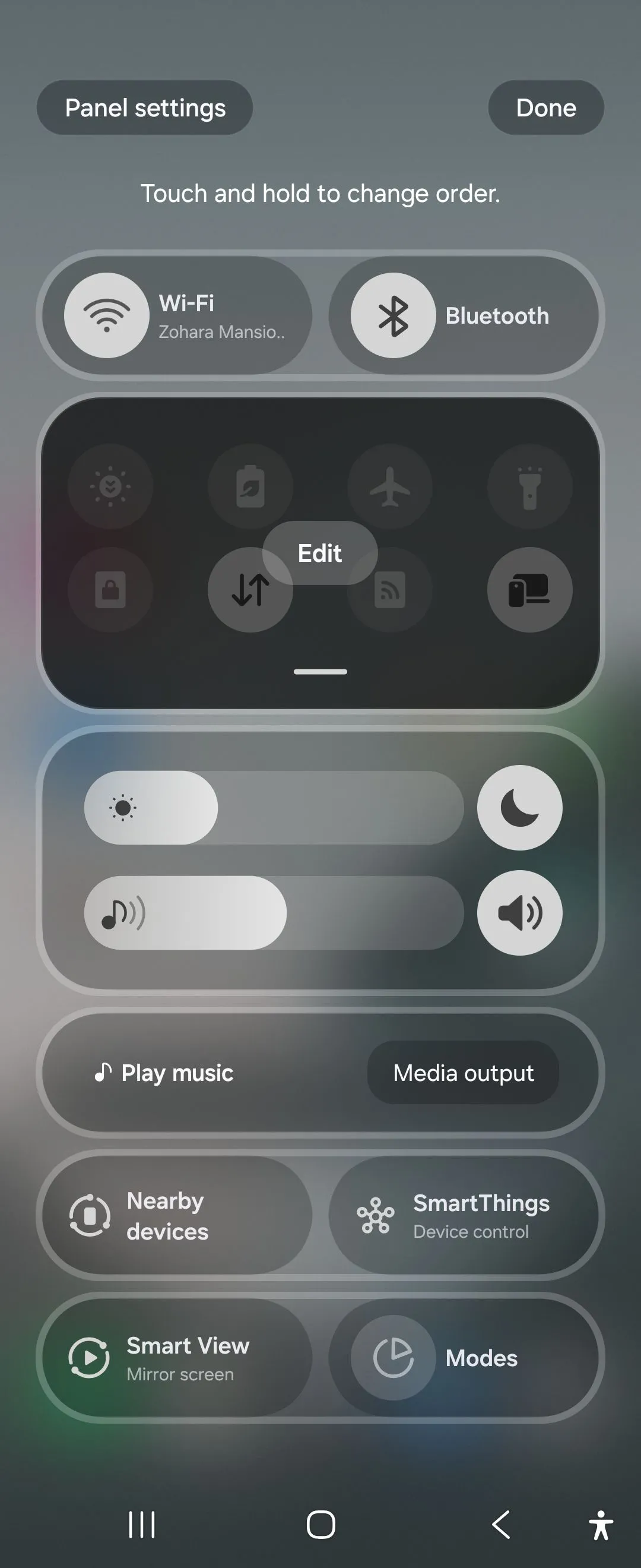 Bảng cài đặt nhanh mới trên One UI 7 của Galaxy Z Flip 6
Bảng cài đặt nhanh mới trên One UI 7 của Galaxy Z Flip 6
Ngăn Kéo Ứng Dụng Dọc (Vertical App Drawer) – Cuối Cùng Đã Có!
Ngăn kéo ứng dụng dọc (vertical app drawer) là một bổ sung tuyệt vời khác cho One UI 7. Mặc dù tôi thường thích nhóm các ứng dụng của mình trong các tab của ngăn kéo ứng dụng, nhưng việc có một ngăn kéo ứng dụng dọc giúp việc duyệt qua một bộ sưu tập lớn các ứng dụng trở nên dễ dàng và nhanh hơn nhiều. Samsung trước đây từng cung cấp tùy chọn sắp xếp ứng dụng theo thứ tự bảng chữ cái, nhưng sau đó đã loại bỏ tính năng này. Sự trở lại của ngăn kéo dọc thực sự là một điểm cộng lớn.
Theo mặc định, One UI 7 vẫn sử dụng bố cục trang ngang truyền thống, vì vậy bạn sẽ cần phải bật ngăn kéo ứng dụng dọc để sử dụng nó. Để thực hiện điều này, hãy vuốt xuống từ màn hình chính để mở ngăn kéo ứng dụng, sau đó chạm vào biểu tượng ba chấm (three-dot menu) trên thanh tìm kiếm. Chạm vào Sắp xếp (Sort) và chọn Thứ tự bảng chữ cái (Alphabetical order) để thay đổi ngăn kéo ứng dụng sang bố cục cuộn dọc.
Nói về thanh tìm kiếm, giờ đây nó nằm ở phía dưới của ngăn kéo ứng dụng. Với tư cách là một người thường xuyên sử dụng điện thoại bằng một tay, tôi thấy vị trí này thuận tiện hơn rất nhiều cho các thao tác tìm kiếm.
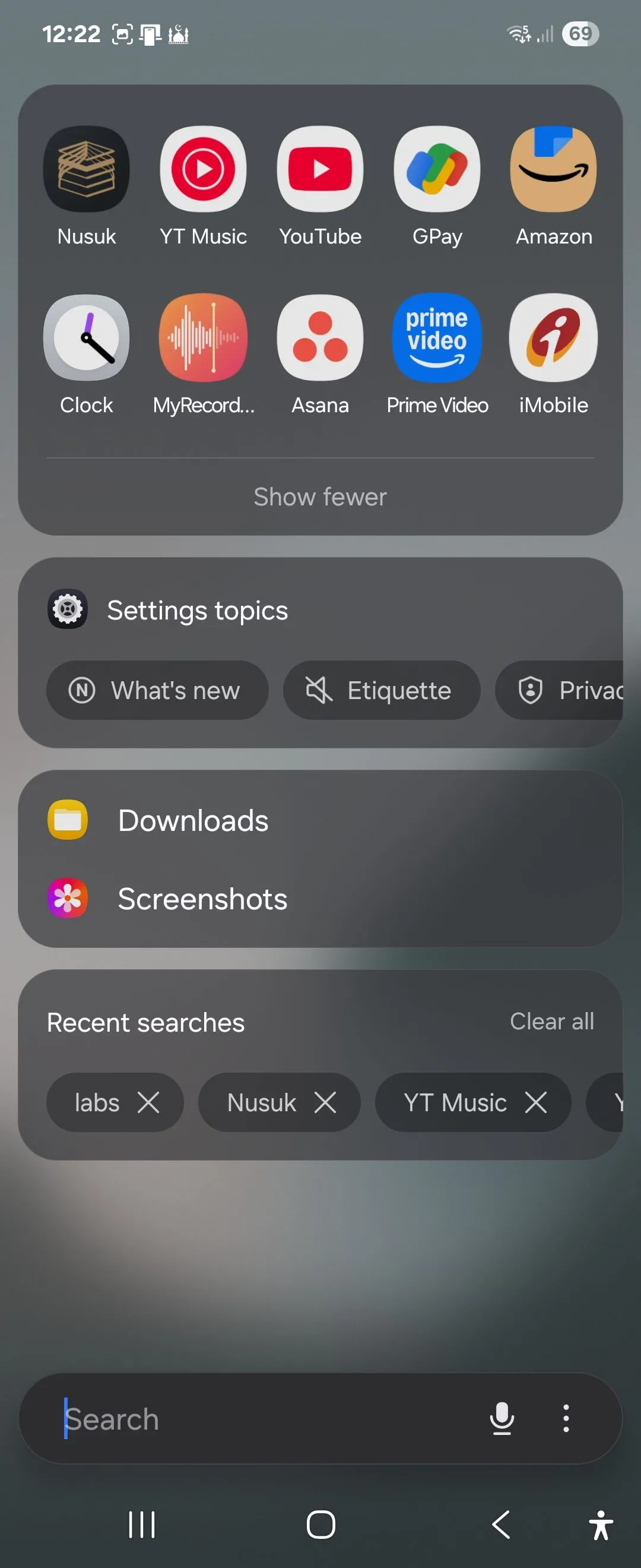 Thanh tìm kiếm được di chuyển xuống phía dưới trên Samsung Galaxy Z Flip 6 chạy One UI 7
Thanh tìm kiếm được di chuyển xuống phía dưới trên Samsung Galaxy Z Flip 6 chạy One UI 7
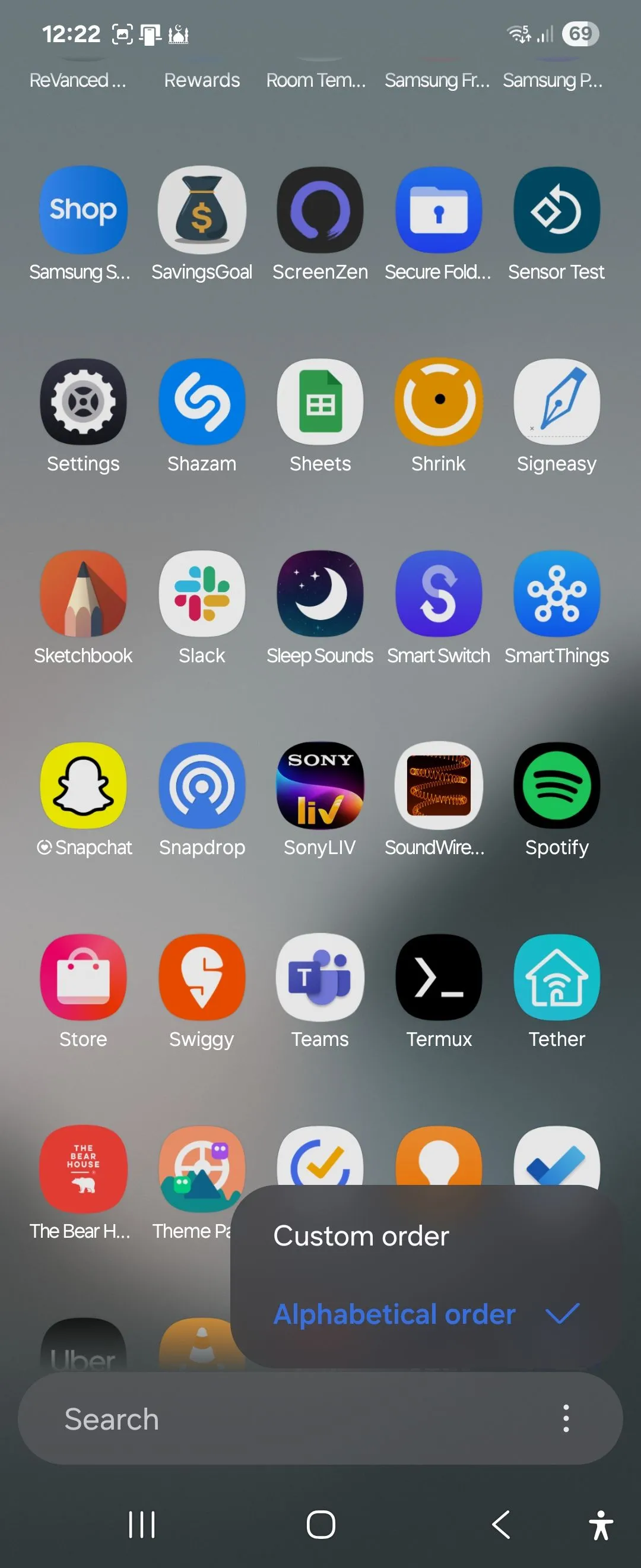 Menu ba chấm cho thanh tìm kiếm ở phía dưới trên Samsung Galaxy Z Flip 6 với One UI 7
Menu ba chấm cho thanh tìm kiếm ở phía dưới trên Samsung Galaxy Z Flip 6 với One UI 7
Cải Tiến Ứng Dụng Camera
One UI 7 mang đến một giao diện camera được thiết kế lại. Các cài đặt chế độ chụp chính giờ đây được đặt gần các điều khiển zoom, mang lại khả năng sử dụng bằng một tay được cải thiện đáng kể. Trong khi dòng Samsung Ultra được hưởng lợi từ hỗ trợ quay video Log mới cho dải động rộng hơn và linh hoạt trong chỉnh sửa, bản cập nhật này cũng mang đến hỗ trợ quay video 10-bit HDR cho các video được ghi ở chế độ Video và Pro video, nâng cao chất lượng hình ảnh.
Về chất lượng, camera của chiếc Z Flip 6 của tôi tạo ra kết quả tốt hơn đáng kể so với khi mới ra mắt. Camera có thể chụp được nhiều chi tiết hơn, điều này có lẽ là nhờ vào “phép thuật” xử lý hậu kỳ diễn ra ở chế độ nền. Màu sắc và độ tương phản không quá gắt, giúp ảnh trông tự nhiên hơn, và chế độ chân dung giờ đây làm rất tốt việc giữ chủ thể sắc nét và làm mờ hậu cảnh một cách chuyên nghiệp.
Một bổ sung khác cho ứng dụng Camera là tính năng Motion photo, tương tự như Live Photos của Apple. Bạn có thể bật Motion photo từ menu trên cùng. Khi được bật, nó sẽ quay một đoạn video ngắn trước và sau khi bạn chụp ảnh, giống như chế độ Live Photos của iPhone. Sau đó, trong ứng dụng Thư viện (Gallery), chạm vào Xem ảnh động (View motion photo) để xem video.
Tùy Biến Good Lock Sâu Rộng Hơn
Điểm khó chịu lớn nhất của tôi đối với các điện thoại Z Flip của Samsung luôn là việc thiếu hỗ trợ ứng dụng cho màn hình ngoài. Chắc chắn, bảng Labs của Samsung cho phép bạn bật một vài ứng dụng, nhưng chúng thường không phải là những ứng dụng tôi thực sự sử dụng. WhatsApp tiện dụng đó, nhưng nếu tôi muốn nhanh chóng tìm kiếm sản phẩm trên Amazon, kiểm tra tỷ số trận đấu trên một ứng dụng thể thao, hoặc nhận thông tin tức thì từ Perplexity hay ChatGPT mà không cần mở điện thoại thì sao?
Với One UI 7, Samsung đã hiển thị rõ ràng nút Get MultiStar trên bảng Labs. Nút này đưa bạn trực tiếp đến giao diện widget launcher, nơi bạn có thể thêm gần như bất kỳ ứng dụng nào vào màn hình ngoài. Đối với những người chưa biết, MultiStar là một module tùy chỉnh trong bộ công cụ tùy chỉnh Good Lock của Samsung, giúp tăng cường khả năng đa nhiệm và đa cửa sổ của thiết bị.
Để thêm nhiều ứng dụng hơn vào màn hình ngoài, trước tiên hãy cài đặt ứng dụng Good Lock từ Galaxy Store. Sau đó, đi tới Cài đặt (Settings) > Tính năng nâng cao (Advanced features) > Labs > Ứng dụng được phép trên màn hình ngoài (Apps allowed on cover screen). Ở cuối danh sách, chạm vào Get MultiStar, và cài đặt ứng dụng MultiStar nếu bạn chưa có.
Trong Tiện ích Khởi chạy (Launcher Widget), hãy chọn các ứng dụng bạn sử dụng thường xuyên nhất, chẳng hạn như WhatsApp, ESPN, Perplexity, ChatGPT, Notes và một bộ đếm thời gian Pomodoro. Sau khi bạn đã chọn các ứng dụng ưa thích của mình, chạm vào Bật Tiện ích Khởi chạy (Enable Launcher Widget). Sau đó, vào MultiStar và chọn Good Lock. Giờ đây, bạn có thể truy cập các ứng dụng đã chọn trực tiếp từ màn hình ngoài.
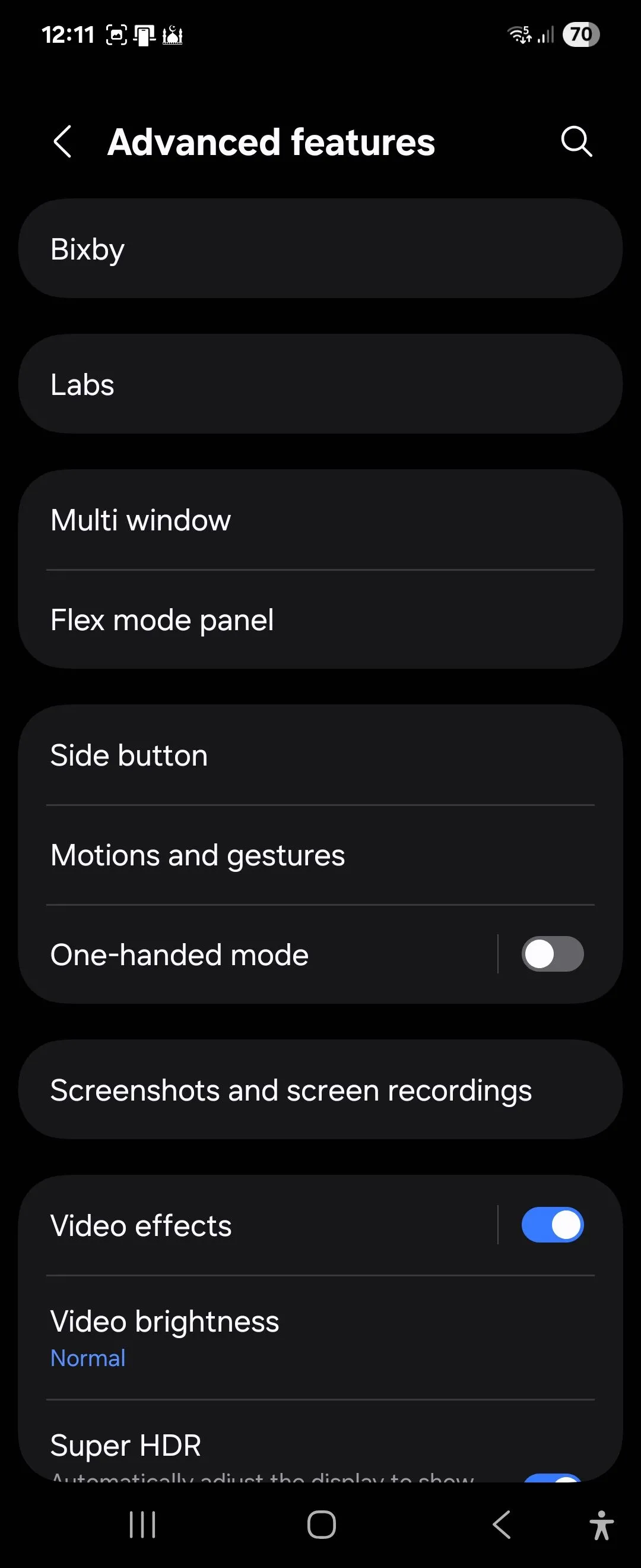 Cài đặt Tính năng nâng cao của Samsung Galaxy Z Flip 6 với One UI 7
Cài đặt Tính năng nâng cao của Samsung Galaxy Z Flip 6 với One UI 7
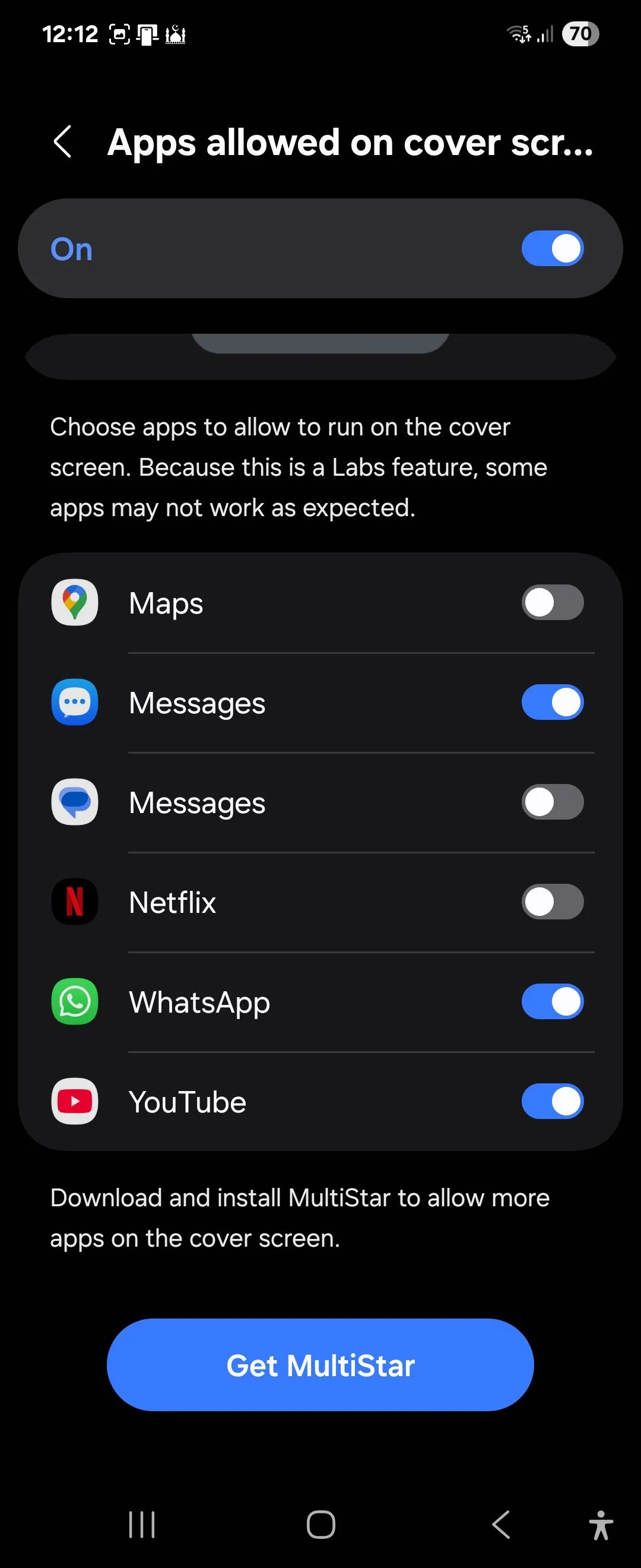 Cài đặt ứng dụng trên màn hình ngoài của Samsung Galaxy Z Flip 6 với One UI 7
Cài đặt ứng dụng trên màn hình ngoài của Samsung Galaxy Z Flip 6 với One UI 7
Tôi đã không tham gia phiên bản beta của One UI 7, vì vậy việc có được bản phát hành ổn định thực sự rất thú vị, và Samsung đã thực sự vượt quá mong đợi với Android 15. Khi các điện thoại thông minh Android tiếp tục hội tụ về phần cứng, thiết kế và chất lượng cấu tạo, thì chính trải nghiệm người dùng mới tạo nên sự khác biệt. Với One UI 7, Samsung đã cho thấy sức mạnh của sự khác biệt đó có thể lớn đến mức nào. Bạn đã cập nhật One UI 7 cho thiết bị của mình chưa? Hãy chia sẻ những tính năng yêu thích và trải nghiệm của bạn trong phần bình luận bên dưới!


